PX-5Vの取扱説明書・マニュアル [全20ページ 1.19MB]
4119733_00.PDF
http://dl.epson.jp/.../4119733_00.PDF - 1.19MB
- キャッシュ
22169view
20page / 1.19MB
17各部の名称と働き背面A電源コネクター電源コードを接続します。B通風口本製品の過熱を防ぐため、内部で発生する熱を放出します。CUSB コネクターUSB ケーブルを接続します。DLAN コネクターLAN ケーブルを接続します。Eロール紙給紙口ロール紙に印刷するときの給紙口です。F背面用紙サポートファインアート紙、ロール紙をセットするときに、開いて使用します。操作パネルAPランプ(電源ランプ)本機の動作状態が点灯 / 点滅で示されます。点灯 :電源が入っています。点滅 :エラーが発生したときに点滅します。消灯 :電源が入っていません。B【P】ボタン(電源ボタン)本機の電源を入れたり、切ったりします。C【+】ボタン(キャンセルボタン)印刷中に押すと、印刷を中止します。D画面プリンターの状態やメニュー、エラーメッセージなどが表示されます。 N 「画面の見方」18 ページE【u】、【l】、【d】、【r】ボタン設定項目などを選択します。F【Z】ボタン選択した機能を実行したり、設定値を決定したりします。G【y】ボタン(戻るボタン)各機能の実行中に押すと、ひとつ前の画面に戻ります。HHランプ(インクランプ)インクの状態が点灯 / 点滅で示されます。点灯: インク残量限界値以下またはインクカートリッジ未装着、インクカートリッジ違いなどが生じています。内容は画面で確認できます。点滅: インクが残り少ないか、エラーが発生しています。エラーの内容はインクカートリッジアイコンやメッセージで確認できます。 N 「画面の見方」18 ページ消灯: 問題ありません。
参考になったと評価
 56人が参考になったと評価しています。
56人が参考になったと評価しています。
その他の取扱説明書
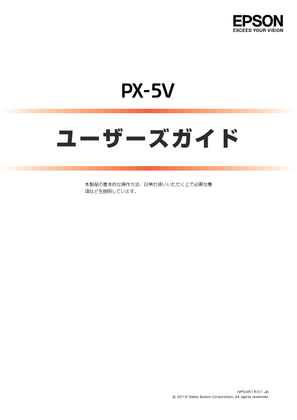
2831 view

1470 view








 56人が参考になったと評価しています。
56人が参考になったと評価しています。



